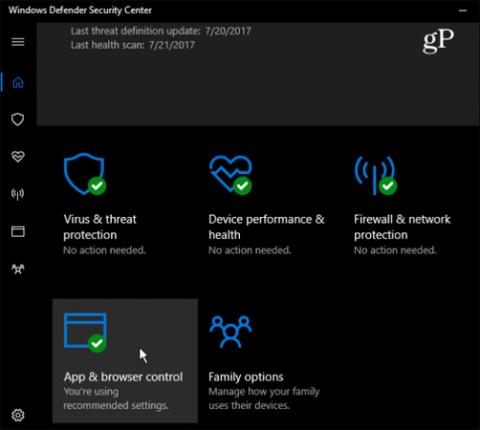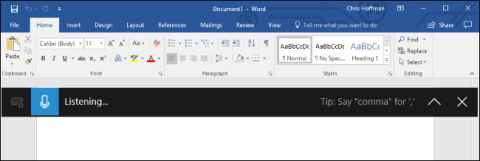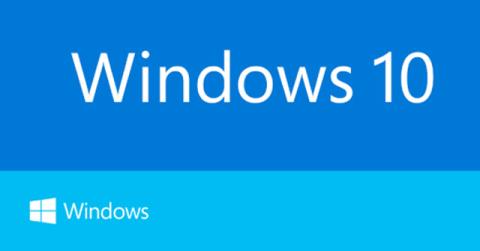Jei atnaujinote savo įrenginį į Windows 10 Fall Creators Update, turėsite nedidelę, bet labai naudingą funkciją, kuri privers apsvarstyti, ar naudoti Edge kaip numatytąją naršyklę, ar naudoti Edge kaip numatytąją naršyklę. naršyklė. Vis tiek galite naudoti šį triuką kitose naršyklėse – tai funkcija svetainėms prisegti prie užduočių juostos. Ši funkcija padės lengvai pasiekti mėgstamą svetainę vienu spustelėjimu.
Prisekite svetaines naudodami „Edge“ naršyklę
Kai atidarote svetainę, kurioje dažnai lankotės naudodami „Microsoft Edge“, galite ją prisegti prie „Windows“ užduočių juostos. Tai labai paprasta, tereikia įkelti svetainę, atidaryti Edge meniu spustelėdami 3 taškus viršutiniame dešiniajame ekrano kampe ir spustelėkite Prisegti šį puslapį prie užduočių juostos . Nuoroda bus patalpinta užduočių juostoje, todėl ją bus lengva pasiekti vienu spustelėjimu.


Prisekite svetaines prie užduočių juostos su kitomis naršyklėmis
Nepriklausomai nuo numatytosios naršyklės, kai prisegsite svetainę, ji vis tiek bus atidaryta „Edge“. Tačiau tai nereiškia, kad nėra kitų sprendimų.
Pavyzdžiui, kai naudojate „Chrome“, atidarykite svetainę šioje naršyklėje, pasirinkite URL, tada vilkite ir numeskite jį į darbalaukį, kad sukurtumėte nuorodą. Galiausiai nuvilkite tą nuorodą į užduočių juostą ir ji bus automatiškai prisegta.
Jei norite ištrinti „Edge“ ar bet kurioje kitoje naršyklėje sukurtą svetainės nuorodą, tiesiog dešiniuoju pelės mygtuku spustelėkite tą nuorodą ir spustelėkite Atsegti nuo užduočių juostos .
Be to, savo mėgstamas svetaines galite prisegti prie meniu Pradėti. Viskas, ką jums reikia padaryti, tai atidaryti Edge naršyklės meniu (arba kitas naršykles) ir spustelėti Prisegti šį puslapį prie Pradėti .
Ar atnaujinote į „Windows 10 Fall Creators Update“? Kokia yra jūsų mėgstamiausia šio atnaujinimo funkcija? Praneškite mums komentuodami žemiau!